win10桌面网络图标消失怎么办 win10桌面不显示网络图标如何处理
更新时间:2023-10-12 17:01:29作者:run
在使用win10操作系统的过程中,有时候我们可能会遇到一个问题,那就是桌面上的网络图标突然消失了,而网络连接图标的消失可能会给我们的日常使用带来不便,因此需要及时采取措施解决这个问题。那么win10桌面网络图标消失怎么办呢?接下来,我们将介绍win10桌面不显示网络图标如何处理,帮助您找回桌面上的网络连接图标。
具体方法如下:
1、右击任务栏选择“任务栏设置”。
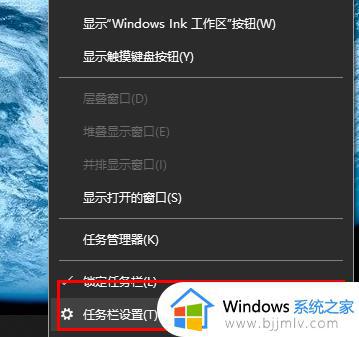
2、点击左侧“任务栏”。
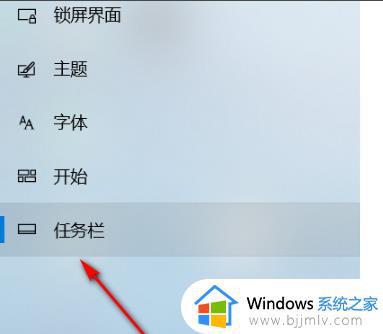
3、在右侧通知区域中选择“选择哪些图标显示在任务栏上”。
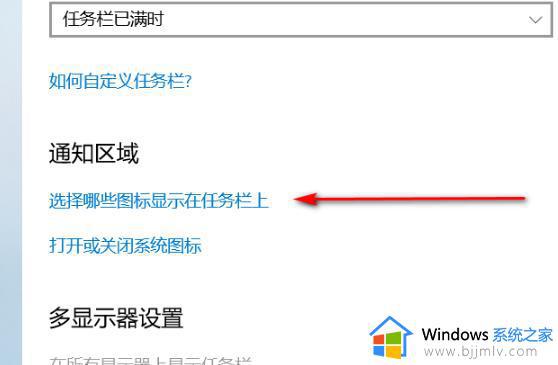
4、选择第一行的“网络”点击“开”。
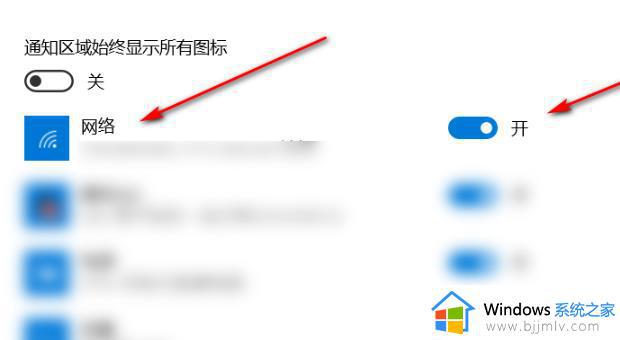
5、图标即可重新出现在任务栏。
以上就是关于win10桌面不显示网络图标如何处理的全部内容,如果有不清楚的用户可以按照小编的方法进行操作,希望能够帮助到大家。
win10桌面网络图标消失怎么办 win10桌面不显示网络图标如何处理相关教程
- win10桌面网络图标不见了怎么办 win10电脑网络图标不见了处理方法
- win10桌面图标不见了怎么办 win10电脑桌面图标消失如何解决
- win10网络图标不见了怎么办 win10网络图标没有了如何处理
- win10右下角不显示网络图标怎么办 win10右下角不显示网络连接图标处理方法
- win10怎么不显示桌面图标 windows10无法显示桌面图标的解决办法
- win10怎么显示桌面上的图标 win10电脑如何显示桌面图标
- win10家庭版没有网络连接图标了怎么办 win10网络图标消失无法联网处理方法
- win10显示网络图标的方法 win10怎么把网络图标调出来
- windows10不显示桌面图标怎么办 windows10桌面不显示图标解决方法
- win10桌面图标怎么显示出来 win10桌面图标如何调出来
- win10如何看是否激活成功?怎么看win10是否激活状态
- win10怎么调语言设置 win10语言设置教程
- win10如何开启数据执行保护模式 win10怎么打开数据执行保护功能
- windows10怎么改文件属性 win10如何修改文件属性
- win10网络适配器驱动未检测到怎么办 win10未检测网络适配器的驱动程序处理方法
- win10的快速启动关闭设置方法 win10系统的快速启动怎么关闭
win10系统教程推荐
- 1 windows10怎么改名字 如何更改Windows10用户名
- 2 win10如何扩大c盘容量 win10怎么扩大c盘空间
- 3 windows10怎么改壁纸 更改win10桌面背景的步骤
- 4 win10显示扬声器未接入设备怎么办 win10电脑显示扬声器未接入处理方法
- 5 win10新建文件夹不见了怎么办 win10系统新建文件夹没有处理方法
- 6 windows10怎么不让电脑锁屏 win10系统如何彻底关掉自动锁屏
- 7 win10无线投屏搜索不到电视怎么办 win10无线投屏搜索不到电视如何处理
- 8 win10怎么备份磁盘的所有东西?win10如何备份磁盘文件数据
- 9 win10怎么把麦克风声音调大 win10如何把麦克风音量调大
- 10 win10看硬盘信息怎么查询 win10在哪里看硬盘信息
win10系统推荐